이번에 부모님 핸드폰을 구입하게 되었는데요.
개통을 바로 할 수 있는 상황이 아니었기에
개통하는 방법 설명 듣고 와서 따라 해봤답니다.
대리점가지 않고 개통하는 방법
크게 4단계로 나뉘는데요. (안드로이드 기준)
1단계 기존 핸드폰 끊겼는지 확인하기
2단계 유심꽂기
3단계 개통하기
4단계 데이터 옮기기
하나씩 알려드리겠습니다!

1단계: 쓰던 핸드폰 끊겼는지 확인하기

원래 사용하던 핸드폰이 끊기면
제한구역서비스 또는
잔여 배터리 옆에 차단 표시가 생깁니다.
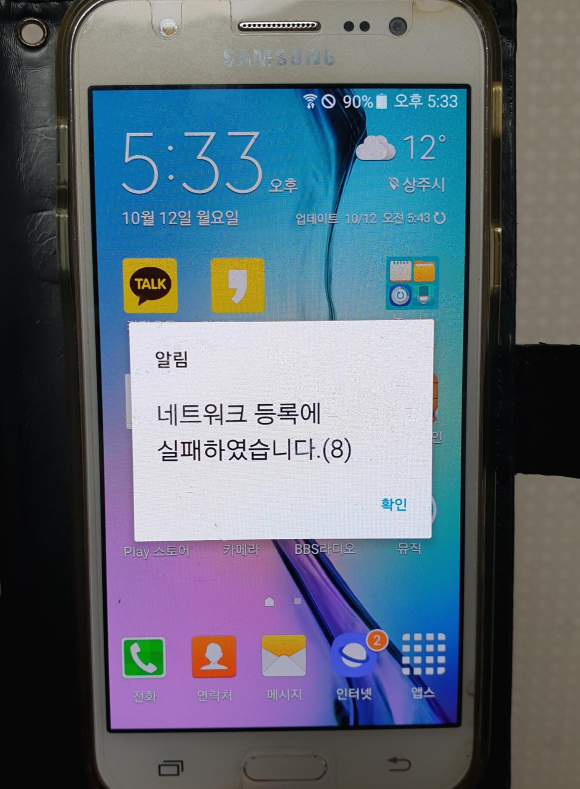
전화든 뭐든 실행해보려 하면
'네트워크 등록에 실패하였습니다.'
라는 알림창도 뜨고요.
기존의 핸드폰이 끊긴 것이 확인됐으니
새 핸드폰에 유심을 꽂아서
개통을 해보겠습니다!
2단계 유심꽂기

핸드폰을 새로 사면
필수적으로 들어있는
구성품 중 하나입니다.
반짇고리 중에 비슷하게 생긴 게 있지 않나요?

유심꽂는 방법이
휴대폰 뒤편에 나와있네요!
따라서 해보겠습니다.

핸드폰 화면이
하늘을 보게 올려두시고요.
길고 뾰족한 바늘을
구멍에 맞춘 뒤
힘을 가해 눌러주세요.

그럼 이렇게
살짝 튀어나옵니다.

쭉 당겨서 빼내니
사다리 같은 판이 하나 나옵니다.
위에는 작은 네모칸
아래는 큰 네모칸이 있습니다.
작은 네모칸은
유심이 들어갈 자리고
큰 네모칸은 SD카드 자리입니다.


SK텔레콤 나노 유심칩입니다.
가장자리가 부분적으로 잘려있기에
칩을 힘줘서 밀어내면
'똑'하고 떨어집니다.
유심칩은
판의 크기와 방향에 맞게 끼워주시고
판을 꺼냈던 거처럼
이번에는 반대로 끝까지 밀어 넣어 주시면 됩니다.

유심칩 꽂고 나서
핸드폰 전원을 켜주세요!
3단계 핸드폰 개통하기
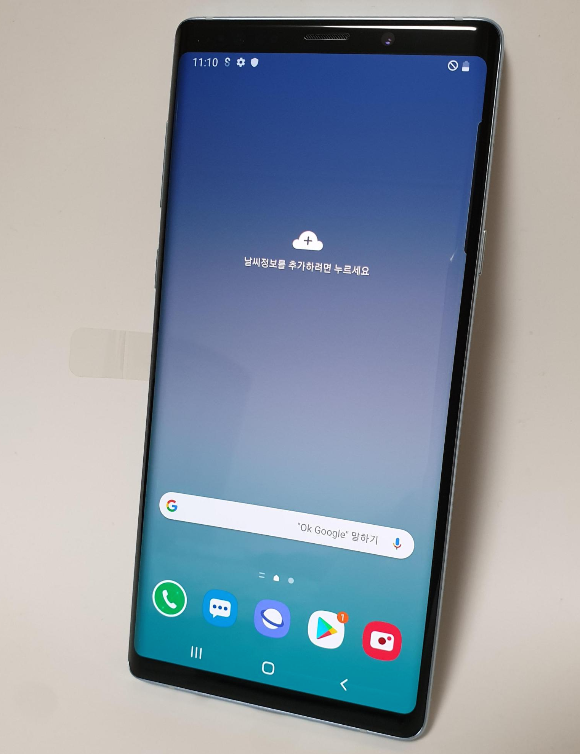

통화버튼을 누르시고
#758353266#646#
눌러주세요.
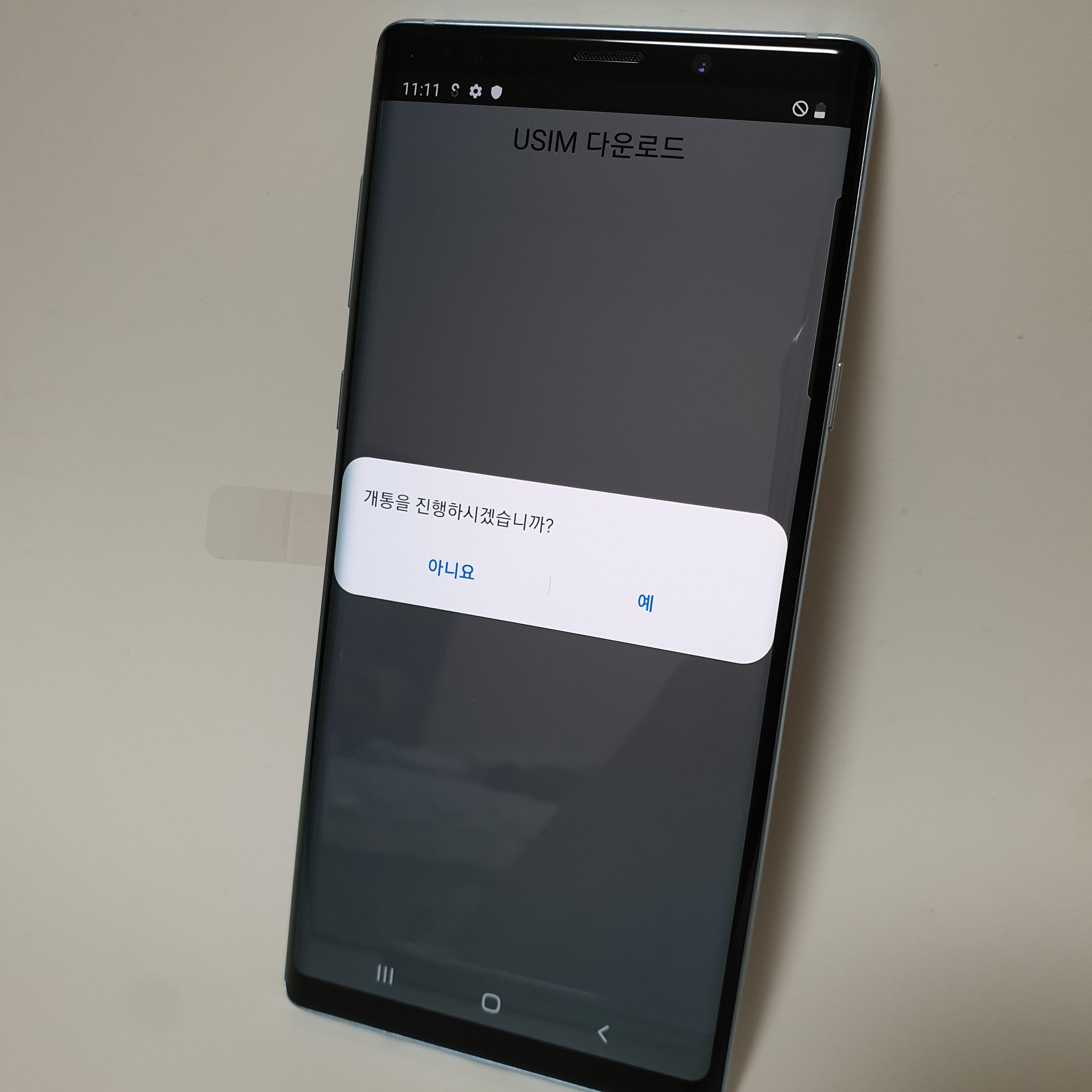
개통을 진행하시겠습니까?
예!

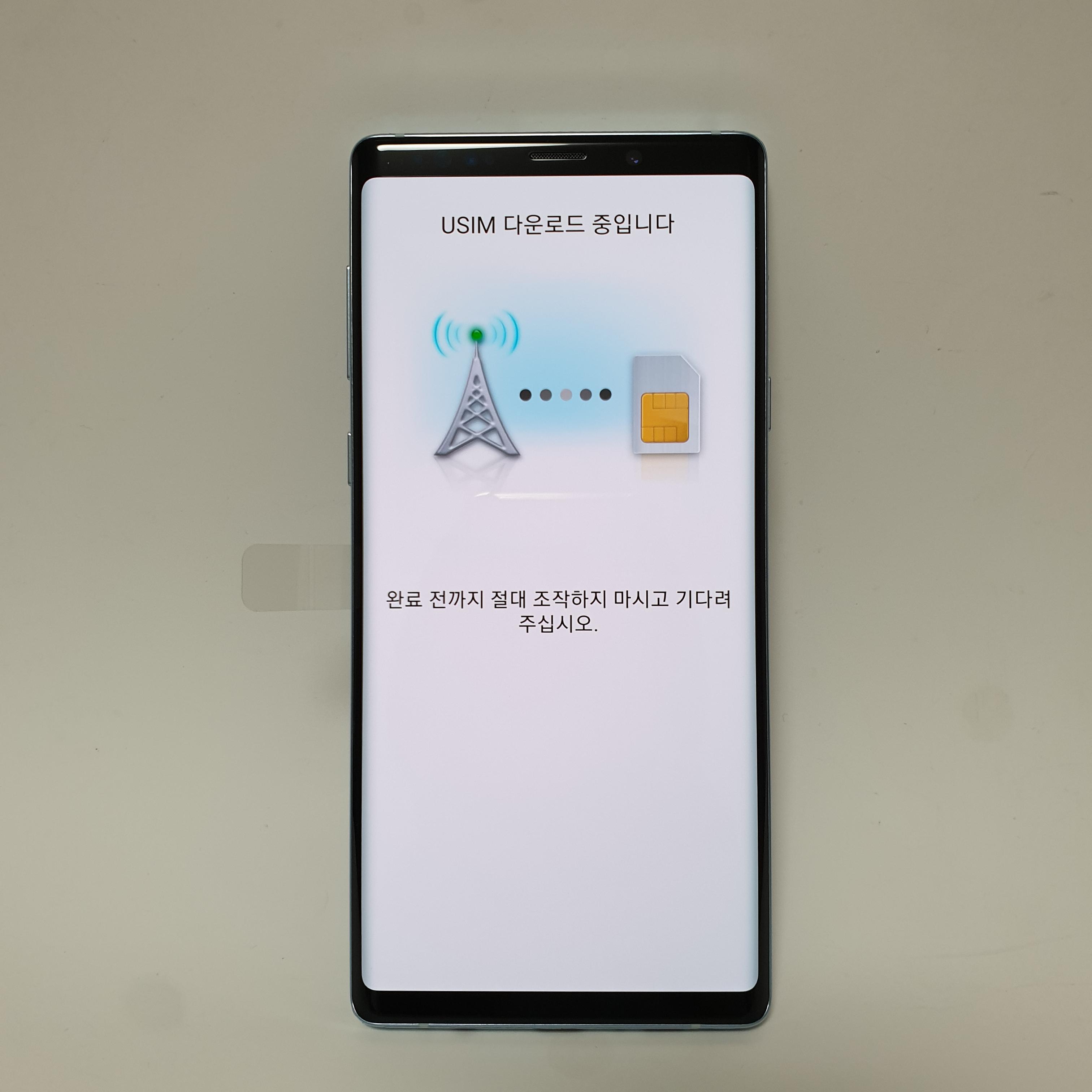

알아서 꺼졌다가 켜지고
개통이 완료됩니다!
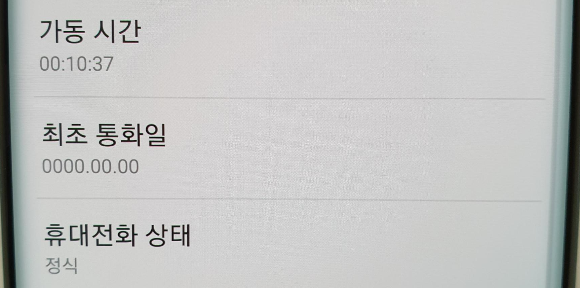
새 폰이기에 당연히
최초 통화일이
0000.00.00으로 나오네요.
중고폰이면
다르게 나오겠죠?
4단계 데이터 옮겨주기
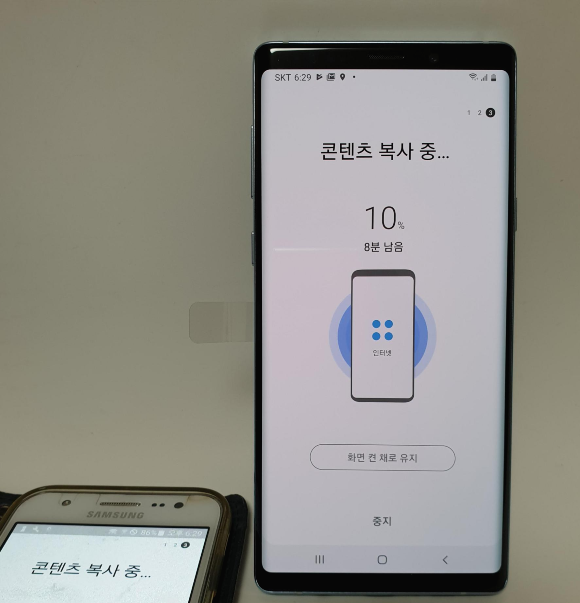
삼성 스마트 스위치 어플 이용하여
연락처, 통화기록, 문자, 사진, 메모 등
기존의 데이터를
새 폰으로 옮기는 작업까지 해주면
기본적인 설정은 끝입니다!
+삼성 스마트 스위치 어플 이용방법
예전 핸드폰, 새 핸드폰
①둘 다 어플 켜주시고
②핸드폰 두 대를 가까이에 놔주세요.
예전 휴대폰에선 데이터 보내기
새 휴대폰에선 데이터 받기
해서 주고받으면 됩니다!
오늘은 핸드폰 개통하는 방법 및
유심 꽂는 법에 대해 알려드렸는데요.
처음 해보는 거라 약간 걱정했는데
막상 직접 해보니
핸드폰 셀프 개통이 생각보다
간단하더라고요!
요즘 자급제 폰에 알뜰폰 요금제 조합이
인기인데요.
집에서 개통하는 방법, 유심 꽂는 법
다 간단하니 두려워말고 도전하세요!
'그 날의 기록' 카테고리의 다른 글
| SKT 통신비 할인 카드 (롯데카드 TELLO SE카드) (0) | 2020.10.23 |
|---|---|
| 갤럭시 노트9 개봉기 카메라 비교 S펜 완전 좋아! (효도폰 추천) (0) | 2020.10.21 |
| 락앤락 비스프리 장단점 및 후기 (0) | 2020.10.16 |
| 제로웨이스트 뜻과 아이스팩 재활용 (0) | 2020.10.03 |
| 갈비찜 채소 돌려깎기 하는 이유 (0) | 2020.09.29 |



